چه از macOS استفاده کنید و چه از ویندوز، میتوانید با استفاده از Outlook مدیریت حرفهایتری بر ایمیلهای خود داشته باشید. دیگر نیازی نیست تا نیمهشب بیدار بمانید تا ایمیل مهمی را ارسال کنید. در Outlook، امکان زمانبندی ارسال ایمیلها بهسادگی (چه در نسخه ویندوز، چه مک و حتی مرورگر وب) فراهم شده است. در این مقاله، هر نسخه بهصورت جداگانه توضیح داده شده است.
زمانبندی ایمیل در Outlook برای ویندوز
برای تأخیر در ارسال ایمیل از طریق Outlook در ویندوز، مراحل زیر را دنبال کنید:
- Outlook را در ویندوز باز کرده و روی New Email یا پاسخ به یک پیام موجود کلیک کنید.
- ایمیل خود را بنویسید، گیرنده را وارد کرده و موضوع را درج کنید.
- به تب Options در پنجره پیام بروید و گزینه Delay Delivery را از نوار ابزار انتخاب کنید. اگر از نسخه جدید Outlook استفاده میکنید: روی فلش کنار دکمه Send کلیک کرده و Schedule Send را انتخاب کنید و به مرحله 6 بروید.
- در پنجره Properties که باز میشود، به بخش Delivery Options بروید. گزینه Do not deliver before را فعال کرده و تاریخ و زمان مورد نظر برای ارسال ایمیل را انتخاب کنید.
- روی Close کلیک کنید تا پنجره Properties بسته شود.
- روی Send کلیک کنید تا ایمیل در زمان تعیینشده ارسال شود.
- برای مشاهده، ویرایش یا لغو ایمیل زمانبندیشده، به پوشه Outbox مراجعه کنید.
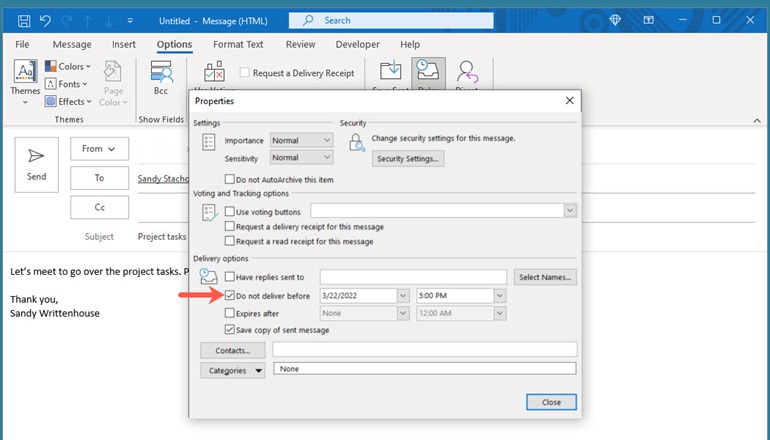
زمانبندی ایمیل در Outlook برای مک
اگر از مکبوک استفاده میکنید و با Outlook آن آشنایی ندارید، مراحل زیر را دنبال کنید:
- Outlook را در مک باز کرده و روی New Email یا New Message کلیک کنید. همچنین میتوانید به یک پیام موجود پاسخ دهید.
- ایمیل خود را بنویسید، گیرنده را وارد کرده و موضوع را درج کنید.
- زمانی که آماده زمانبندی هستید، روی فلش کنار دکمه Send در بالا کلیک کرده و گزینه Send Later را انتخاب کنید.
- تاریخ و زمان مورد نظر را انتخاب کرده و روی Send کلیک کنید.
- برای مشاهده یا لغو ایمیل زمانبندیشده، به پوشه Drafts مراجعه کنید.
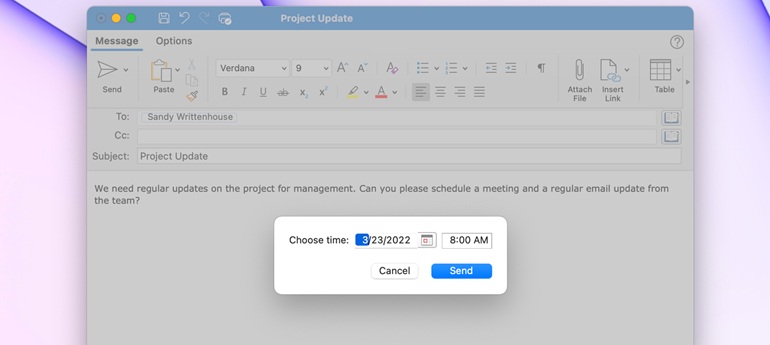
زمانبندی ایمیل در Outlook نسخه وب
برای زمانبندی ایمیل در نسخه مرورگر Outlook، مراحل زیر را دنبال کنید:
- به Outlook در وب مراجعه کرده، وارد حساب کاربری شوید و روی New Message در بالا سمت چپ کلیک کنید یا به یک ایمیل موجود پاسخ دهید.
- ایمیل خود را بنویسید، گیرنده را وارد کرده و موضوع را درج کنید.
- برای زمانبندی، روی فلش کنار دکمه Send در پایین کلیک کرده و گزینه Send Later را انتخاب کنید.
- یکی از زمانهای پیشنهادی را انتخاب کنید یا گزینه Custom Time را برای تعیین زمان دلخواه انتخاب نمایید.
- روی Send کلیک کنید.
- برای مشاهده، ویرایش یا لغو ایمیل زمانبندیشده، به پوشه Drafts مراجعه کنید.
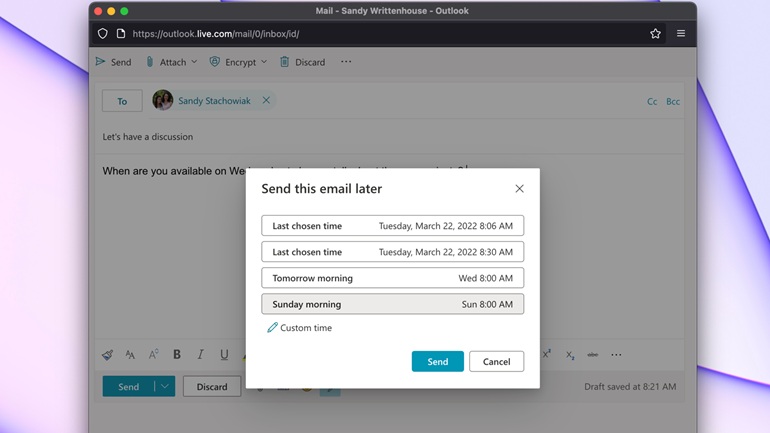
آیا میتوان وضعیت ایمیل زمانبندیشده را تغییر داد؟
اگر تصمیم گرفتید ایمیلی که زمانبندی کردهاید باید فوراً ارسال شود، Outlook این امکان را فراهم میکند. ابتدا به پوشه Drafts در Outlook بروید؛ تمام ایمیلهای زمانبندیشده در این پوشه ذخیره میشوند. پیام مورد نظر را پیدا کرده، روی آن کلیک کنید و سپس روی Edit (آیکون مداد) کلیک کنید. در نهایت، روی «Send Now» کلیک کنید تا ایمیل فوراً ارسال شود.
آیا میتوان رسید خواندن ایمیل را در Outlook فعال کرد؟
Outlook میتواند هنگام دریافت ایمیل توسط گیرنده، رسید خواندن برای شما ارسال کند. البته توجه داشته باشید که گیرنده میتواند ارسال رسید را رد کند و برخی پلتفرمهای ایمیل نیز ممکن است با این قابلیت سازگار نباشند. برای فعالسازی رسید خواندن، در هنگام نگارش ایمیل، به تب Options یا More Options بروید و گزینههای Request a Delivery Receipt یا Request a Read Receipt را فعال کنید. اگر ایمیلی را اشتباهی ارسال کردهاید، میتوانید آن را در Outlook بازخوانی (Recall) کرده و مجدداً ارسال نمایید.


